Honor - это популярный производитель смартфонов со множеством полезных функций. Одной из таких функций является будильник, который поможет вам проснуться в нужное время и не пропустить ни одного важного события. Настройка будильника на Honor не требует особых навыков или знаний, и сегодня мы расскажем вам, как сделать это шаг за шагом.
Итак, первым шагом откройте приложение Часы на вашем смартфоне Honor. Обычно это зеленый значок с иконкой часов. После того, как приложение откроется, найдите и нажмите на вкладку Будильник, которая обозначена значком будильника. Теперь вы видите список всех ваших будильников или настройки, если список пустой.
Чтобы создать новый будильник, нажмите на значок "плюс" внизу экрана. Вам будет предложено ввести время срабатывания будильника. Используйте ползунки, чтобы выбрать часы и минуты, затем нажмите Готово. Кроме того, вы можете выбрать дни недели, когда будильник будет срабатывать, и установить необходимую громкость звука.
После настройки всех параметров нового будильника нажмите на кнопку Сохранить в верхнем правом углу экрана. Ваш новый будильник появится в списке будильников. Теперь вы можете включить его, нажав на ползунок рядом с ним. Если вы хотите отключить будильник, просто уберите ползунок в положение "выключено".
Шаг 1. Открытие приложения "Часы"
1. Найдите иконку "Часы" на главном экране вашего Honor смартфона. Обычно она находится в нижней части экрана или в папке "Инструменты".
2. Нажмите на иконку "Часы", чтобы открыть приложение.
3. После открытия приложения "Часы" вы увидите основную страницу с текущим временем и настройками.
4. Теперь вы готовы перейти к следующему шагу и настроить ваш будильник.
Шаг 2. Выбор раздела "Будильник"

После разблокировки экрана вашего Honor найдите иконку "Будильник" на главном экране или в панели быстрых настроек. Обычно она изображена в виде часов с звуковым сигналом.
Если вы не можете найти иконку "Будильник" на главном экране или в панели быстрых настроек, есть несколько способов ее поиска:
- Проведите пальцем вниз по главному экрану и введите в поле поиска запрос "Будильник".
- Проведите пальцем вправо или влево по главному экрану, чтобы перейти к соседним экранам. Возможно, иконка "Будильник" находится на другом экране.
- Откройте список всех приложений, нажав на иконку, которая выглядит как девять точек, и найдите там иконку "Будильник".
После того, как вы найдете иконку "Будильник", нажмите на нее, чтобы открыть раздел с настройками будильника. В этом разделе вы сможете создавать новые будильники, устанавливать время срабатывания, выбирать мелодии и звуки будильника, а также настраивать другие параметры.
Шаг 3. Нажатие на плюсик для создания нового будильника

После открытия приложения "Часы" на устройстве Honor, на экране появится список уже существующих будильников. Для создания нового будильника необходимо нажать на значок плюсика в правом нижнем углу экрана.
После нажатия на плюсик откроется окно создания нового будильника, где можно будет настроить его параметры, такие как время срабатывания, дни недели, мелодия, громкость и другие настройки.
На этом шаге можно также выбрать один из заранее загруженных звуков для будильника или использовать свою собственную мелодию, выбрав ее из памяти устройства.
После настройки всех параметров нового будильника необходимо сохранить его, нажав на кнопку "Готово" или аналогичную кнопку на экране.
В результате будильник будет добавлен в список уже существующих, и его параметры можно будет отредактировать или удалить при необходимости.
Шаг 4. Установка времени и даты будильника

Чтобы установить время и дату будильника на своем Honor-устройстве, выполните следующие действия:
- Откройте приложение "Часы" на главном экране вашего телефона.
- Нажмите на вкладку "Будильник" внизу экрана.
- Нажмите на кнопку "+" или "Добавить" в правом нижнем углу экрана, чтобы создать новый будильник.
- Выберите нужное время, чтобы установить часы будильника. Возможно, вам потребуется прокрутить список часов вверх или вниз.
- После установки времени, нажмите на кнопку "Готово" в правом верхнем углу экрана.
- Если необходимо, установите дату будильника, нажав на соответствующую кнопку рядом с временем.
- Также вы можете выбрать период повторения будильника, если хотите, чтобы он срабатывал каждый день, рабочие дни или определенные дни недели.
- После настройки всех параметров будильника, не забудьте сохранить изменения, нажав на кнопку "Сохранить" или "Готово".
Поздравляю! Теперь вы знаете, как установить время и дату будильника на своем Honor-устройстве.
Шаг 5. Выбор повторения будильника

После того, как вы выбрали время для будильника, необходимо определить, как часто он будет повторяться. Honor предлагает несколько вариантов повторения:
| Опция | Описание |
|---|---|
| Нет | Будильник будет сработать только один раз в указанное вами время. |
| Каждый день | Будильник будет повторяться каждый день в указанное вами время. |
| Выбранные дни | Вы можете выбрать определенные дни недели, в которые будильник будет срабатывать. |
| Рабочие дни | Будильник будет срабатывать только в рабочие дни (понедельник-пятница). |
| Выходные дни | Будильник будет срабатывать только в выходные дни (суббота, воскресенье). |
Выберите подходящую опцию для вас и продолжайте настройку будильника.
Шаг 6. Настройка мелодии или звука будильника

Чтобы настроить мелодию или звук будильника на вашем смартфоне Honor, выполните следующие действия:
- Откройте приложение "Часы" на вашем смартфоне Honor.
- Выберите вкладку "Будильник" в нижней части экрана.
- Найдите нужный вам будильник в списке и нажмите на него.
- В окне настроек будильника найдите раздел "Мелодия" или "Звук".
- Нажмите на раздел "Мелодия" или "Звук", чтобы открыть список доступных вариантов.
- Выберите желаемую мелодию или звук для будильника из списка.
Вы также можете загрузить свою собственную мелодию или звук, нажав на кнопку "Добавить" или "Выбрать файл" в списке доступных вариантов.
| Значение | Описание |
|---|---|
| "Мелодия" | Выбор мелодии из предустановленного списка на смартфоне. |
| "Звук" | Выбор звука из предустановленного списка на смартфоне. |
| "Добавить" | Загрузка своей собственной мелодии или звука с внешнего источника. |
После выбора мелодии или звука для будильника, нажмите кнопку "Сохранить". Теперь ваш будильник будет звучать с выбранной вами мелодией или звуком. Убедитесь, что звук на вашем смартфоне включен и достаточно громкий для того, чтобы услышать будильник в нужное время.
Шаг 7. Сохранение и активация будильника

После того, как вы настроили все параметры будильника, не забудьте сохранить его. Для этого нажмите на кнопку "Сохранить" в правом верхнем углу экрана.
После сохранения будильника, он будет отображаться списоком на главном экране приложения "Часы". Для активации будильника, просто переключите его ползунок в положение "Включено". Также вы можете изменить время срабатывания будильника или другие параметры, нажав на него в списке.
Теперь, когда ваш будильник настроен и активирован, он будет работать в заданное время и сигнализировать вас выбранным звуком, позволяя вам не пропустить важные события или задачи.